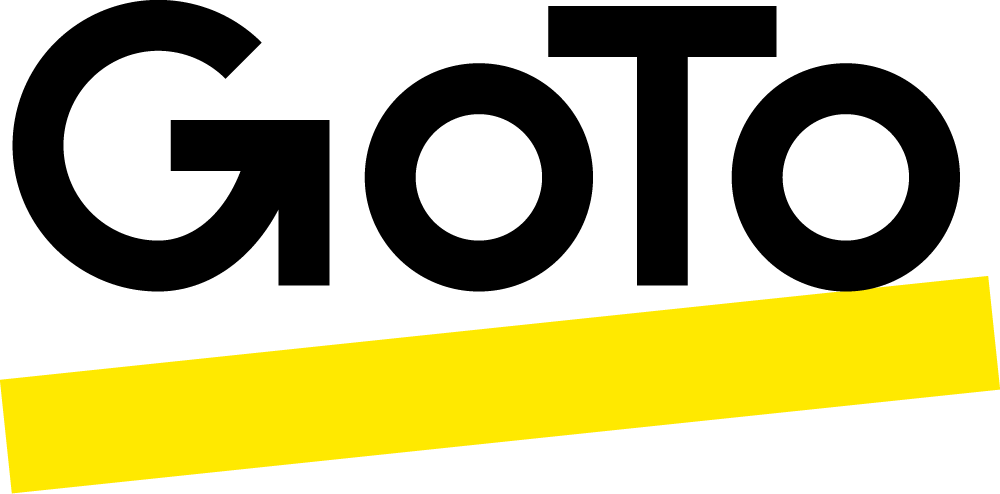Votre guide pour une réunion en ligne efficace
Où, quand, quoi, comment et avec qui : ce qu’il faut savoir pour organiser des réunions en ligne efficaces et productives
Guide de la réunion en ligne
Le chemin a été long, mais votre entreprise vient enfin d’investir dans un outil de réunion en ligne. Il vous tarde d’organiser votre première réunion virtuelle. Il reste cependant quelques facteurs à considérer avant de vous lancer. Notre guide étape par étape répond à toutes vos questions et vous aide à organiser des réunions en ligne réussies et productives. Vous apprendrez :
-
- Quel type de réunion virtuelle répond le mieux aux besoins de votre groupe ?
- Qui devrait diriger ou participer à la réunion ?
- Quand planifier la réunion pour une participation maximale ?
- Où organiser la réunion ?
- Comment diriger efficacement une réunion en ligne ?
Avant de répondre à ces questions, commençons par la plus cruciale : pourquoi ?
Pourquoi opter pour une réunion en ligne ?
Si la direction de votre entreprise a des doutes quant à son investissement dans les réunions en ligne, soulignez les nombreux avantages de la visioconférence. Les réunions en ligne :
-
- Facilitez la participation à distance, réduisez les frais de déplacement et le temps de trajet pour rassembler les participants.
- Partagez l'enregistrement de la réunion dans son intégralité, sans entraîner de confusion entre les participants ni perte de contenu.
- Simplifiez le partage d’informations avec l’ensemble de l’équipe ou du service tout en éliminant les répétitions inutiles et les réunions consacrées au suivi.
- Engagez une communication rapide et fiable à la demande avec vos clients et partenaires du monde entier.
Quel type de réunion virtuelle répond le mieux à vos besoins ?
Déterminez le format de réunion en ligne qui correspond le mieux à votre objectif :
-
Réunions en audio uniquement
Les réunions audio sont parfaites pour les échanges rapides, lorsque Wi-Fi, vidéo et partage d’écran ne sont pas nécessaires. Il peut s’agir d’une brève discussion autour de quelques sujets, de partager une annonce interne importante ou d’alerter les membres de l’équipe d’un changement de protocole. Notez les participants à la réunion pour référence ultérieure ou pour effectuer le suivi.
Visioconférence
Ajouter la vidéo à vos réunions en ligne peut être d’une aide précieuse pour un petit groupe dispersé ou pour un échange individualisé avec un client. La visioconférence permet un meilleur rapport interpersonnel et favorise la confiance entre les participants tout en renforçant la communication. Les nuances et le ton sont bien plus faciles à interpréter en vidéo.
Qui devrait diriger une réunion en ligne ?
-
Il n’est pas toujours facile d’identifier la personne la mieux à même de diriger une réunion. Ce leader adéquat n’est pas forcément le participant le plus expérimenté. Choisissez quelqu’un qui sait diriger efficacement une réunion : une personne organisée, à l’aise pour s’exprimer en public et à même de focaliser la réunion sur l’ordre du jour.
La délégation des responsabilités joue un rôle clé dans la fluidité des réunions. Encouragez la personne qui organise la téléconférence à déléguer des tâches spécifiques, comme la tenue d’une liste écrite des points importants de la réunion (au cas où l’enregistrement ne fonctionnerait pas) ou la gestion de la phase de questions-réponses.
Quel est l’horaire idéal pour une réunion en ligne ?
-
Le choix de l’horaire de réunion est crucial pour obtenir un taux de participation élevé. Les lundis sont souvent consacrés au rattrapage, et le vendredi, les gens rentrent chez eux ou pensent déjà à leurs projets de week-end. Lorsque c’est possible, planifiez vos réunions en milieu de semaine et visez un créneau horaire entre 10 h et 14 h. N’oubliez pas de tenir compte de l’éventuel décalage horaire des participants.
Pour favoriser le taux de présence, le plus efficace est de prévenir les participants longtemps à l'avance et d’envoyer des rappels. Exprimez clairement l’objectif de la réunion, ainsi que l’horaire de début et de fin prévu.
Où organiser votre réunion en ligne ?
Le meilleur environnement pour une réunion en ligne est une pièce tranquille avec suffisamment d’espace pour vos équipements et un mur vierge comme arrière-plan. Encouragez les participants à réserver un endroit au calme et à couper le son de leur micro lorsqu’ils ne parlent pas. N’oubliez pas que vos participants peuvent rejoindre la réunion depuis :
-
- Une station de travail distante ou un bureau à domicile
- Un site d’entreprise situé dans un autre fuseau horaire
- Un hôtel, un aéroport ou un site à l’étranger
Comment faire efficacement une téléconférence.
Comment créer un ordre du jour clair pour guider votre réunion en ligne. Comment définir les objectifs de la réunion et segmenter la session. Comment transmettre les informations de façon organisée et préparer vos supports et ressources à l’avance.
-
Voici quelques conseils pour une présentation qui fera sensation :
- Utilisez un langage descriptif, surtout lorsque vous n’avez pas de supports visuels
- Partagez votre écran pour afficher des informations cruciales, des rapports et autres statistiques clés
- Faites défiler un diaporama pour illustrer les points importants, mais ne lisez pas directement vos diapos
- Veillez à utiliser des informations précises et immédiatement pertinentes
- Évitez les distractions et les interruptions susceptibles de perturber la progression de la réunion
En fin de réunion, encouragez la participation en mode « discussion ouverte » ou lors d’une session de questions-réponses plus structurée.
Une fois la réunion terminée, n’oubliez pas d’envoyer un e-mail de suivi à tous les participants. Récapitulez la session, les points clés et les conclusions ou décisions convenues. Lorsque c’est possible, partagez un enregistrement ou une transcription des échanges.
Maintenant que les avantages des réunions en ligne vous semblent clairs, vous pouvez commencer à planifier, organiser et exécuter des sessions de visioconférence efficaces et motivantes.
Trouvez des réponses à toutes vos questions sur les webinaires
GoToMeeting vous permet de faire des présentations, des démonstrations produit et des séances de réflexion entre collègues, et de partager des informations confidentielles en ligne, en toute sécurité, à toute heure et où que vous soyez. C'est l'outil idéal pour vos entretiens individuels ou pour réunir toute votre équipe.
Présentations : Faites défiler un diaporama en ligne et épargnez sur les frais de déplacement de vos participants.
Démonstrations : Présentez le fonctionnement de vos produits à vos clients potentiels en les invitant à assister à une démo en temps réel, qu’ils soient dans le bâtiment d’en face ou sur un autre continent.
Collaborations : Retrouvez-vous en ligne pour partager, discuter ou modifier n’importe quel document. Vous pouvez transférer les commandes de présentation aux différents participants.
Non. Vous pouvez organiser vos réunions depuis n’importe quel ordinateur ou appareil mobile relié à Internet. Accédez simplement à la page www.gotomeeting.com et connectez-vous avec l’adresse e-mail et le mot de passe associés à votre compte.
Tenir une réunion planifiée : Vos réunions planifiées sont listées sous Mes réunions. Cliquez sur le bouton Démarrer la réunion à côté de celle que vous souhaitez lancer.
Tenir une réunion instantanée : Cliquez sur le bouton Organiser une réunion, puis sur le bouton Se réunir maintenant. La réunion commence immédiatement. Pour envoyer des invitations, cliquez sur le bouton Inviter d’autres participants dans le panneau de contrôle. Une fenêtre s’ouvre avec des instructions que vous pouvez transmettre aux participants par e-mail, message ou par téléphone.
Planifier une réunion : Cliquez sur le bouton Organiser une réunion, puis sur le bouton Planifier une réunion. Saisissez les informations requises, puis cliquez sur le bouton Planifier. Une invitation à la réunion sera automatiquement envoyée par e-mail.
Vous disposez de plusieurs options pour lancer votre réunion spontanée :
- Double-cliquez sur l’icône GoToMeeting dans la barre d’état système.
- Cliquez sur le bouton Se réunir maintenant intégré à l’interface de Microsoft Outlook et d'autres applications de messagerie instantanée.
- Les réunions planifiées peuvent être démarrées d’un simple clic depuis la page web Mes réunions (vous devrez d’abord vous connecter au site GoToMeeting).
Sur Mac
Cliquez simplement sur l’icône GoToMeeting au niveau du Dock, puis sur le bouton Se réunir maintenant.
Votre réunion commence et le tableau de bord Organisateur de GoToMeeting apparaît sur le côté droit de votre bureau.
Sur PC
Pour planifier une réunion à l’avance, effectuez un clic-droit sur l’icône GoToMeeting dans la barre d’état système (en bas à droite de votre écran). Sélectionnez Planifier une réunion… Pour vous connecter, saisissez les identifiants de votre compte, puis cliquez sur le bouton Connexion. Ensuite, dans la boîte de dialogue Planifier une réunion, renseignez les paramètres de votre réunion et cliquez sur le bouton Planifier.
Vous recevrez une notification confirmant que votre réunion est bien planifiée. Si vous utilisez Microsoft Outlook, un rappel de réunion sera généré. Vous aurez la possibilité d’inviter des participants par l’intermédiaire de l’agenda Outlook.
Sur Mac
Pour planifier une réunion à l’avance, cliquez sur l’icône GoToMeeting au niveau du Dock. Sélectionnez Planifier une réunion. Pour vous connecter, saisissez les identifiants de votre compte, puis cliquez sur le bouton Connexion. Ensuite, dans la boîte de dialogue Planifier une réunion, renseignez les paramètres de votre réunion et cliquez sur le bouton Planifier. Vous recevrez une notification confirmant que votre réunion est bien planifiée.
Sur PC
Pour configurer une réunion récurrente, effectuez un clic-droit sur l’icône GoToMeeting dans la barre d’état système (en bas à droite de votre écran). Sélectionnez Planifier une réunion… Pour vous connecter, saisissez les identifiants de votre compte, puis cliquez sur le bouton Connexion. Ensuite, dans la boîte de dialogue Planifier une réunion, cochez la case à côté de la mention Réunion récurrente. Cette option désactive les paramètres de planification. La réunion reste active et disponible dans Mes réunions jusqu’à ce que vous la supprimiez. Cliquez sur le bouton Planifier.
Vous recevrez une notification confirmant que votre réunion est bien planifiée. Si vous utilisez Microsoft Outlook, un rappel de réunion sera généré. Vous aurez la possibilité d’inviter des participants par l’intermédiaire de l’agenda Outlook.
Sur Mac
Pour planifier une réunion récurrente, cliquez sur l’icône GoToMeeting au niveau du Dock. Sélectionnez Planifier une réunion. Pour vous connecter, saisissez les identifiants de votre compte, puis cliquez sur le bouton Connexion. Ensuite, dans la boîte de dialogue Planifier une réunion, cochez la case à côté de la mention Réunion récurrente. Cette option désactive les paramètres de planification. La réunion reste active et disponible dans Mes réunions jusqu’à ce que vous la supprimiez. Cliquez sur le bouton Planifier. Vous recevrez une notification confirmant que votre réunion est bien planifiée.
Sur PC
Pour démarrer une réunion planifiée en amont, effectuez un clic-droit sur l’icône GoToMeeting dans la barre d’état système. Sélectionnez Mes réunions. Pour vous connecter, saisissez les identifiants de votre compte, puis cliquez sur le bouton Connexion. Ensuite, dans la boîte de dialogue Mes réunions planifiées, sélectionnez la réunion en question et cliquez sur Démarrer.
Sur Mac
Pour démarrer une réunion planifiée en amont, cliquez sur l’icône GoToMeeting au niveau du Dock. Cliquez sur le bouton Mes réunions. Pour vous connecter, saisissez les identifiants de votre compte, puis cliquez sur le bouton Connexion. Ensuite, dans la boîte de dialogue Mes réunions – GoToMeeting, sélectionnez la réunion en question et cliquez sur Démarrer.
Sur PC
Un présentateur peut partager une application unique en effectuant un clic-droit sur l’icône de partage d’écran de la barre d’accès du panneau de configuration, puis en sélectionnant l’application à partager dans la liste.
Sur Mac
Pour le moment, les utilisateurs sur Mac ne peuvent pas sélectionner une application spécifique à partager. Nous recommandons de fermer toutes les applications que vous ne souhaitez pas montrer avant d’activer le partage d’écran.
Le partage d’écran doit être activé après le début de la réunion. La fonctionnalité est désactivée lors du démarrage de GoToMeeting, pour éviter de montrer vos préparatifs aux invités qui arriveraient en avance.
Pour activer le partage d’écran, cliquez sur Montrer mon écran dans le panneau de configuration de l’organisateur.
Si les participants ne voient toujours pas votre écran, contactez le Service d’assistance clientèle.
Inscrivez-vous pour un essai gratuit de GoToMeeting Pro
Le partage d’écran illimité est inclus dans tous les forfaits GoToMeeting, y compris GoToMeeting Free.
Aucune carte de crédit n’est nécessaire.